[2020-04-03] 動画観ながらチャットができるチャベちゅーーーーぶ!
いつもご利用ありがとうございます。
チャットルーム内で、画面を遷移することなく、Youtubeの動画を視聴することができるようになりました。
友達を待っている間の暇つぶしや、観たい動画があるけどチャットもしたい、そんなときはチャベリでYoutube!
動画の再生方法
PCからご利用の場合は、発言入力フォームのすぐ右側、発言ボタンの左側のアイコンをクリック
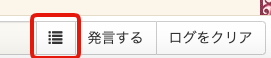
スマートフォンからご利用の場合は、画面右上の「その他の機能」をタップ
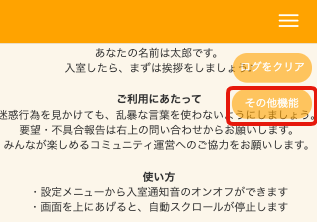
そうすると、以下のようなメニューが表示されますので「Youtubeプレイヤー」を選択してください。
画像のアップロードや、長いURLの短縮機能もこちらにまとめられています。
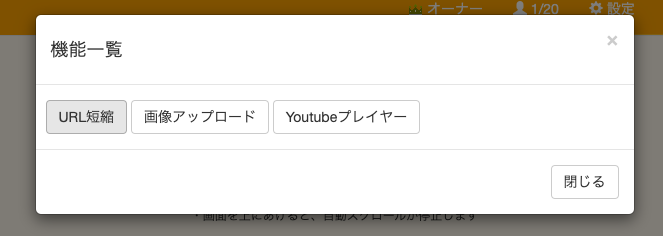
動画は、チャット画面上に小さなウィンドウで表示されます。
最近のトレンドから選んだり、直接動画のURLを入力したり、あるいはキーワードで検索して、閲覧する動画を選んでください。
動画を選ぶ方法
PCからは動画は以下のように表示されます。
動画の右上の鉛筆のアイコンをクリックしてください。
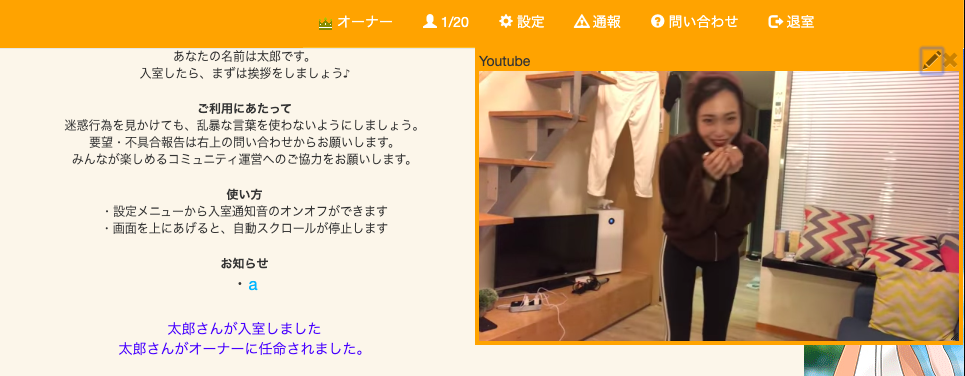
スマートフォンからは、動画は以下のように表示されます。
動画の上に表示される「Youtube設定」のメニューから上記操作が実行できます。
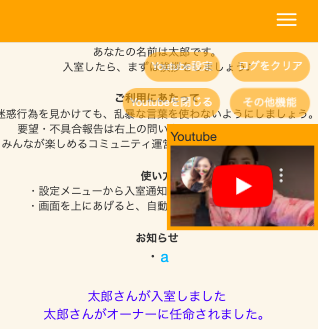
このウィンドウは、表示位置やサイズを変更できます。
好きなサイズ、好きな位置でご覧ください。
なお、現在、この機能は、ご自身の画面にのみ表示され、ご自身が動画を表示・視聴していることは他の参加者には通知されません。
今後、ご自身が見ている動画を、任意でルーム内に通知したり、あるいは、同時進行で他の方と一緒に視聴できるような機能を検討しております。
ぜひ、楽しみにお待ちいただけますと幸いです。
今後とも、よろしくお願いいたします。
チャットルーム内で、画面を遷移することなく、Youtubeの動画を視聴することができるようになりました。
友達を待っている間の暇つぶしや、観たい動画があるけどチャットもしたい、そんなときはチャベリでYoutube!
動画の再生方法
PCからご利用の場合は、発言入力フォームのすぐ右側、発言ボタンの左側のアイコンをクリック
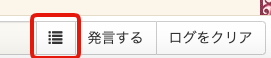
スマートフォンからご利用の場合は、画面右上の「その他の機能」をタップ
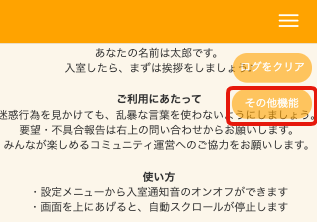
そうすると、以下のようなメニューが表示されますので「Youtubeプレイヤー」を選択してください。
画像のアップロードや、長いURLの短縮機能もこちらにまとめられています。
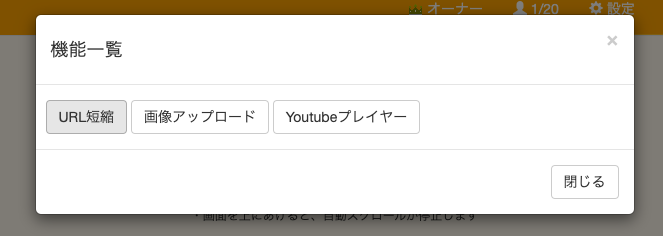
動画は、チャット画面上に小さなウィンドウで表示されます。
最近のトレンドから選んだり、直接動画のURLを入力したり、あるいはキーワードで検索して、閲覧する動画を選んでください。
動画を選ぶ方法
PCからは動画は以下のように表示されます。
動画の右上の鉛筆のアイコンをクリックしてください。
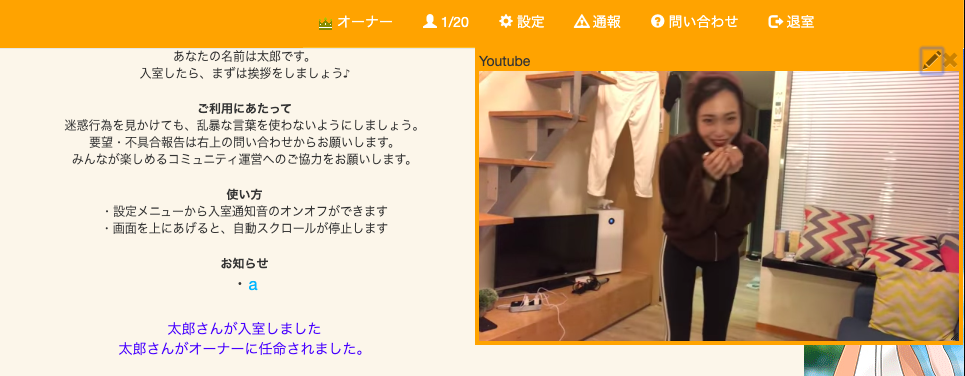
スマートフォンからは、動画は以下のように表示されます。
動画の上に表示される「Youtube設定」のメニューから上記操作が実行できます。
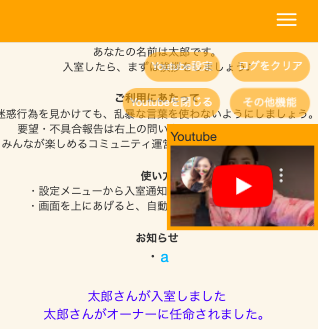
このウィンドウは、表示位置やサイズを変更できます。
好きなサイズ、好きな位置でご覧ください。
なお、現在、この機能は、ご自身の画面にのみ表示され、ご自身が動画を表示・視聴していることは他の参加者には通知されません。
今後、ご自身が見ている動画を、任意でルーム内に通知したり、あるいは、同時進行で他の方と一緒に視聴できるような機能を検討しております。
ぜひ、楽しみにお待ちいただけますと幸いです。
今後とも、よろしくお願いいたします。